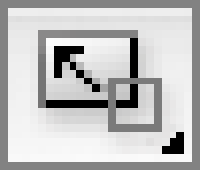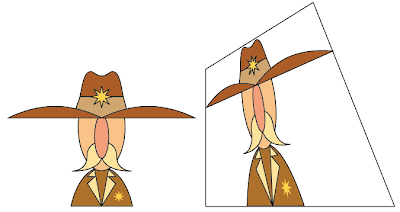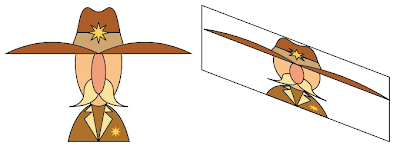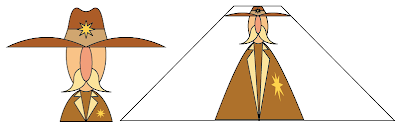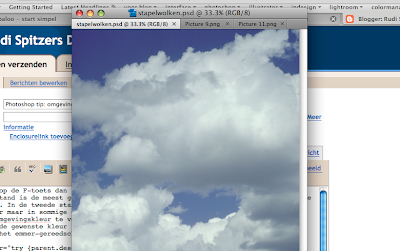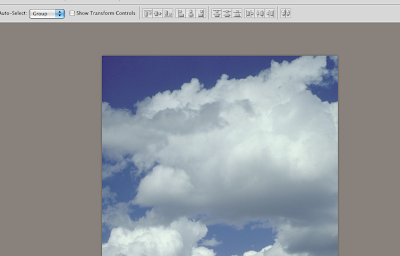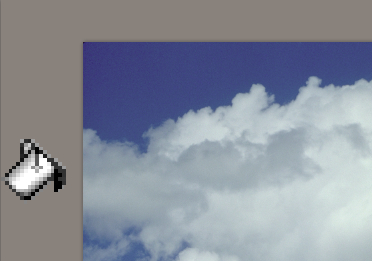Deze website werkt interactief. Geef de site eerst even tijd om in te laden. Geloof me, het is echt de moeite waard. Wanneer de muziek begint te spelen en de lijn begint te lopen mag je je muis bewegen. Flex! dus. Hier is de link.

Dit filmpje uit 1908 is gefilmd vanuit een rijdende tram. Het grappige is dat alle mensen reageren op de camera. Na enkele minuten krijg je het idee alsof je als held wordt binnen gehaald. Tenminste dat idee kreeg ik (ahum).
Maar je krijgt in ieder geval een prachtig tijdsbeeld.
•